Abril 2016: Post recuperado de Aprendiendo PHP (web ya inactiva)
Valencia, 17/07/2013, G.B.
Aunque un tanto ‘alejado’ de la ‘marcha’ habitual de Aprendiendo PHP antes de su parada, voy a seguir incluyendo pequeñas ‘utilidades’, códigos que os pueden servir. Más adelante volveré con la ‘temática’, el orden que he pensado seguir en este blog. Pero ahora mismo, y tras el re-arranque la semana pasada de Aprendiendo PHP, me apetece ir por este camino, aunque un poco más adelante vuelva a la ‘normalidad’.
Sin más, paso a dejaros un pequeño sistema de formulario de contacto con HTML y PHP. Consta de 3 archivos, uno en HTML y 2 en PHP:
- contacta.html (la página del formulario propiamente dicha)
- enviar_correo.php (el código PHP del formulario)
- enviado.php (la página que nos indica si ha habido algún error o todo ha ido bien)
Este ‘sistema’ lo leí en un tutorial que ahora mismo no recuerdo, pero que buscaré e incluiré aquí como referencia. Lo utilizo desde hace ya algún tiempo en un par de webs; en concreto en un par de directorios de enlaces. el de INDAGA.net y el de Webcontenidos.es. Funciona perfectamente. tan solo le he añadido algunas pequeñas variaciones, si no recuerdo mal. Bien, veamos como funciona:
Primero creamos un
archivo HTML y lo denominamos, por ejemplo,
contacta.html. Os adjunto el código. Por supuesto, deberéis cambiar todas las referencias a esta web, así como las URLs absolutas que adjunto y que hacen referencia a este sitio (www.aprendiendophp.net):
<!DOCTYPE html PUBLIC "-//W3C//DTD XHTML 1.0 Transitional//EN" "http://www.w3.org/TR/xhtml1/DTD/xhtml1-transitional.dtd">
<html xmlns="http://www.w3.org/1999/xhtml">
<head>
<title>Contactar con AprendiendoPHP.net </title>
<meta name="title" content="AprendiendoPHP.net" />
<meta http-equiv="title" content="AprendiendoPHP.net" />
<meta name="keywords" content="aprender php. aprendiendo php, php, guillermo beltran pilato" />
<meta http-equiv="description" content="Aprendiendo PHP" />
<meta name="author" content="Guillermo Beltr⮠Pilato" />
<meta name="distribution" content="all" />
<meta name="robots" content="all" />
<meta name="revisit" content="30 days" />
<meta http-equiv="Content-Type" content="text/html; charset=UTF-8" />
<link rel="stylesheet" type="text/css" href="http://www.aprendiendophp.net/wp-content/themes/deepblue/style.css" />
<link href="http://www.aprendiendophp.net/favicon.ico" rel="shortcut icon" />
<meta name="description" content="Contactar con Aprendiendo PHP">
</head>
<body>
<div align="center">
<form action="enviar_correo.php" method="post">
<p>
<br />
<b>Tu Nombre:<b>
<input name="name" type="text" id="name" size="40" />
</p>
<p><b>Tu email:</b>
<input name="email" type="text" id="email" size="42" />
</p><br />
<p>
<b> Escribe tu mensaje o consulta:</b>
</p>
<textarea name="query" cols="46" rows="20" id="query"></textarea>
<p>
<input name="submit" type="submit" class="boxx1" value="Enviar mensaje" />
</p>
</form>
<!-- <p align="center"> Si el correo se ha enviado correctamente, <br />volverás a la página principal del directorio</p><br /><br /> -->
<p><a href="http://www.aprendiendophp.net" alt="AprendiendoPHP.net">www.aprendiendophp.net</a>
</div>
</body>
</html>
Como podéis observar, en este código HTML, además de los meta tags, vemos un formulario cuya acción al enviarlo nos remite a la página: enviar_correo.php. Este es el código PHP de la página, que es la que hace que funcione el formulario:
<?
/* Para AprendiendoPHP.net */
$mailto = 'tuemail@direccioncorreo.com'; // PON AQUÍ TU DIRECCIÓN DE CORREO ELECTRÓNICO, DONDE QUIERES QUE TE LLEGUE EL CONTACTO
$returnpage = 'http://www.aprendiendophp.net/enviado.php'; // INSERTA AQUÍ LA PÁGINA A LA QUE QUIERES QUE VUELVA EL USUARIO TRAS ENVIAR EL CONTACTO
$sitename = '[AprendiendoPHP.net - Contacto]'; // INSERTA AQUÍ EL NOMBRE DE TU SITIO; APARECERÁ EN EL ASUNTO DEL EMAIL QUE RECIBAS
/* NO EDITES NADA TRAS ESTAS LÍNEAS, A NO SER QUE SEPAS LO QUE ESTÁS HACIENDO */
$name = $_POST['name'];
$email = $_POST['email'];
$enquiry = stripslashes($_POST['query']);
if (!$name) {
print("<strong>Error:</strong> Escribe tu nombre.<br/><br/><a href='javascript:history.go(-1)'>Volver</a>");
exit;
}
if (!$email) {
print("<strong>Error:</strong> Por favor, escribe tu dirección de e-mail.<br/><br/><a href='javascript:history.go(-1)'>Volver</a>");
exit;
}
if (!$enquiry) {
print("<strong>Error:</strong> Por favor, escribe un mensaje.<br/><br/><a href='javascript:history.go(-1)'>Volver</a>");
exit;
}
if (!eregi("^[a-z0-9]+([-_.]?[a-z0-9])+@[a-z0-9]+([-_.]?[a-z0-9])+.[a-z]{2,4}", $email)){
print("<strong>Error:</strong> Este email no es válido, por favor escribe una dirección de e-mail válida<br/><br/><a href='javascript:history.go(-1)'>Volver</a>");
exit;
}
$message = "n$name te ha enviado el siguiente mensaje:nn$enquirynn Sus datos son:nnNombre: $namenCorreo: $emailnn";
mail($mailto, "$sitename Petición de contacto de $name", $message, "From: $email");
header("Location: " . $returnpage);
?>
Una vez el usuario ha cumplimentado los campos de nuestro formulario en HTML (la página contacta.html) y enviado así la petición de contacto, el archivo enviar_contacto.php se encargará de validar la petición y enviarla al correo que le hayamos determinado a través de la función $mailto. Si todo es correcto, la página enviado.php será la encargada de decir al usuario si todo ha ido bien o si ha habido algún error. Este es el código de dicha página:
<?php
echo '<h3>Su mensaje se ha enviado satisfactoriamente</h3>';
echo '<p>En breve contactaremos con usted. Muchas gracias por su interés</p>';
echo '<p><a href="http://www.aprendiendophp.net" target="_self">Volver a la Home</a> de AprendiendoPHP.net</p>';
?>
Y con estos 3 archivos, ya tenemos montado nuestro formulario de contacto con validación incluida. Podéis comprobarlo aquí:
Contactar con Aprendiendo PHP. Eso sí, el tema de los formularios en PHP lo veremos más adelante, esto solo era un pequeño ‘adelanto’, valga la redundancia…
Hasta pronto!

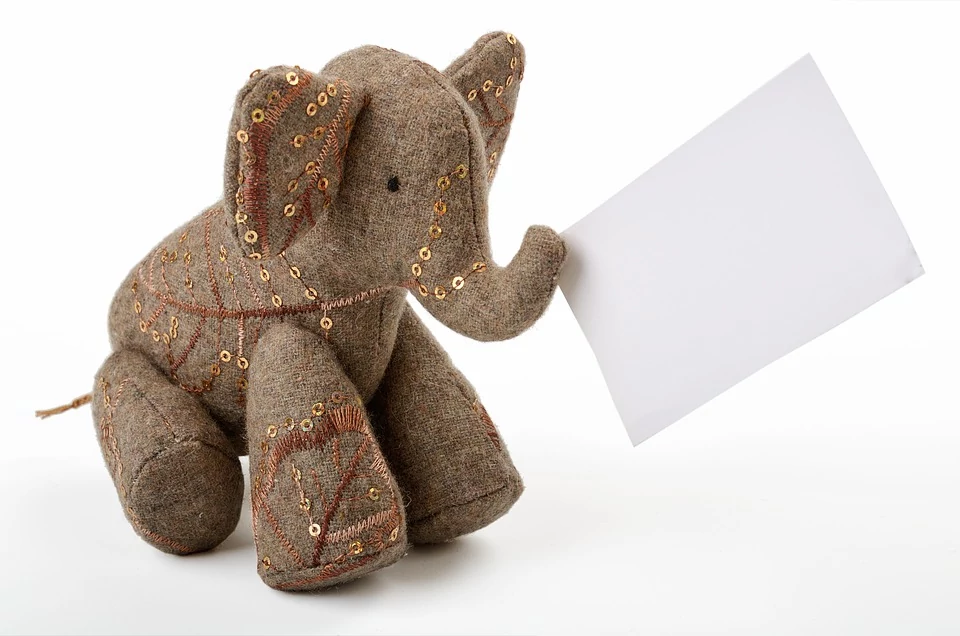



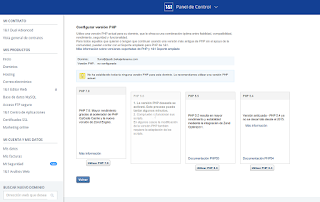
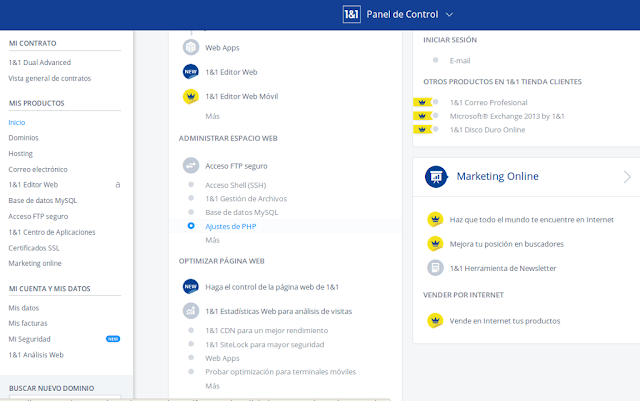
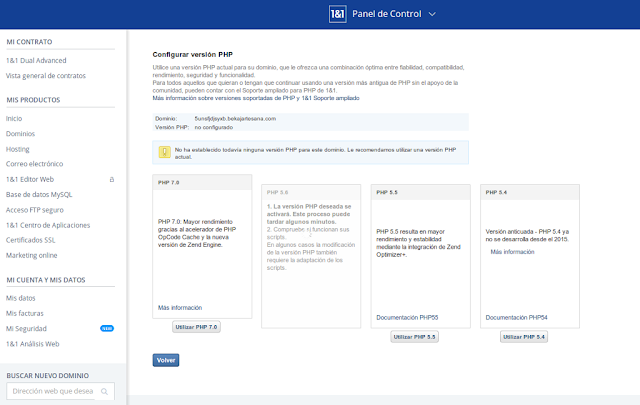


 Quiero iniciar una sección en este blog de INDAGA,net sobre la tecnología Smarty, utilizada en varios y conocidos CMS o gestores de contenidos como Joomla!, PHPLD (como el directorio de
Quiero iniciar una sección en este blog de INDAGA,net sobre la tecnología Smarty, utilizada en varios y conocidos CMS o gestores de contenidos como Joomla!, PHPLD (como el directorio de 